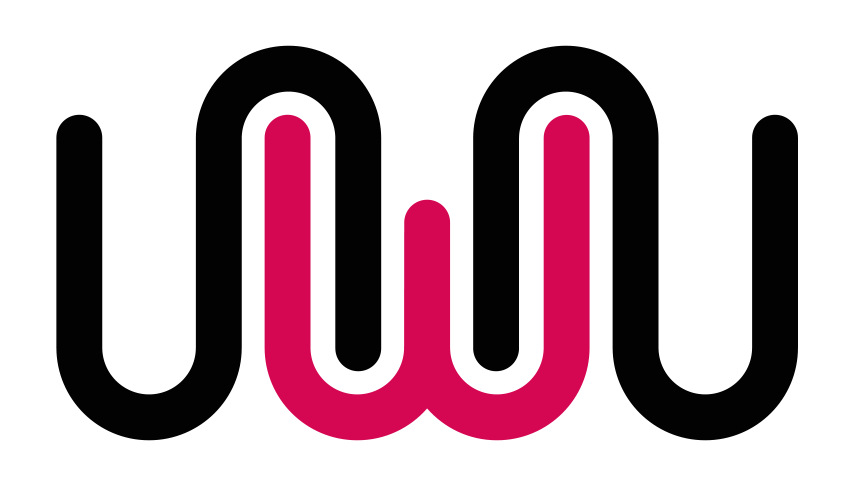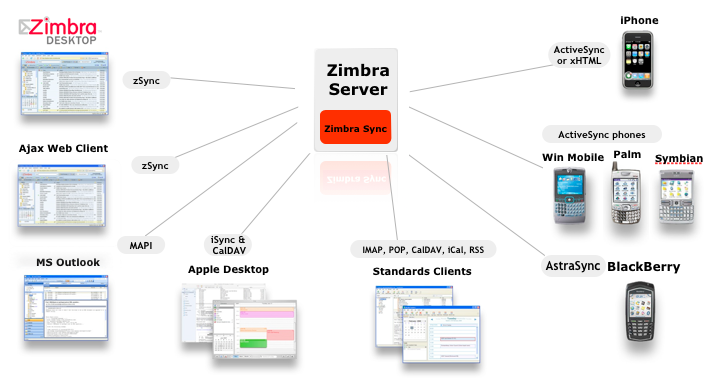Aggiungi ai preferiti
Aggiungi ai preferitiPer configurare il tuo utente di posta elettronica Zimbra su smartphone Android devi seguire la seguente procedura:
- Vai in Impostazioni
- Vai in Account e Sincronizzazione
- Vai in Posta Contatti Calendario
- Seleziona Aggiungi Account
- Seleziona il tipo di account “Microsoft Exchange ActiveSync”
- Inserisci l’indirizzo email
- Inserisci la tua password
- Seleziona Avanti
- Seleziona Configurazione Manuale (tasto in fondo)
- In nome utente inserisci il tuo indirizzo email
- Inserisci di nuovo la tua password
- In server Exchange inserisci mail.imseo.it
- Metti la spunta su “Usa la connessione protetta (ssl)” e su “accetta tutti i certificati ssl”
- Seleziona Avanti
- Metti la spunta sui servizi da sincronizzare: Mail per la notifica l’arrivo di email, Contatti per la sincronizzazione con i contatti del server, Agenda per la sincronizzazione bi-direzionale degli appuntamenti del Calendario
- Dai un nome all’account di posta
- Salva
Se hai una delle ultime versioni di Android (Kitkat 0 Lollipop) procedi in questo modo:
- Apri l’applicazione E-Mail o l’applicazione che usi (N.B. deve supportare account Exchange)
- Aggiungi un nuovo contatto
- Seleziona “Configurazione manuale”
- procedi con la guida precedente partendo dal punto 5)
Zimbra Collaboration Suite è il software di posta elettronica che
- permette di gestire con un unica interfaccia Web Email – Rubrica – Calendario – Attività – Documenti
- consente di condividere le informazioni, lavorare in “groupware” con il proprio gruppo, utilizzando qualunque dispositivo connesso in Rete: un tradizionale pc con Windows o Linux, un Mac, un tablet (Ipad o Andorid), uno smartphone (Iphone, Android, Blackberry, Windows Mobile).